|
有用户喜欢使用电脑来熬夜看电脑,不过有用户却发现会在看的时候入睡,这样电脑一直开着,会造成电脑浪费电源,那么有没有什么方法可以解决这一窘境呢?可以设置定时关机来解决的,下面,小编就来教大家设置电脑定时关机的操作方法了。 如何设置定时关机win+r弹出运行框,输入cmd。 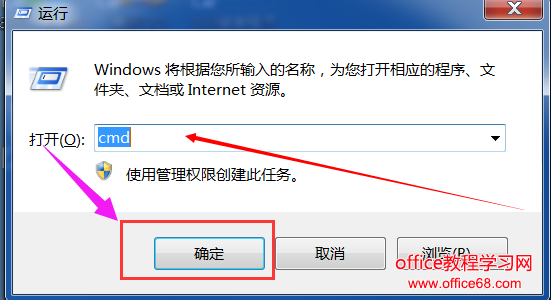 设置关机电脑图解1 回车键,进入命令页面。 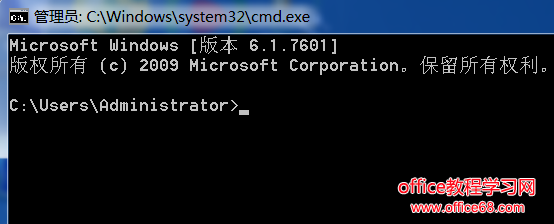 设置关机电脑图解2 命令: shutdown -s是关机命令,shutdown -s-t 660;这个660是秒。 shutdown -a命令是取消取消定时关机功能。 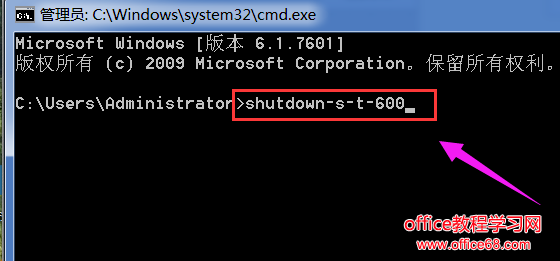 定时关机电脑图解3 点击回车键。 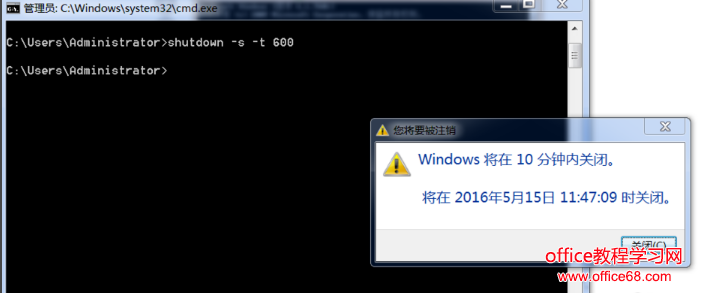 定时关机电脑图解4 使用shutdown -a命令取消。 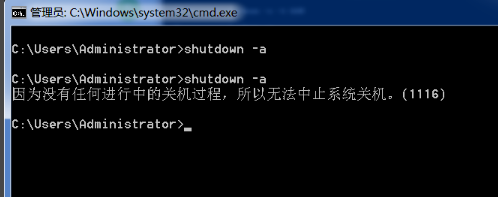 定时电脑图解5 也可以设置时间关机。例如我要中午12:30关机。 输入at 12:30 shutdown -s回车。 同样输入shutdown -a取消命令。 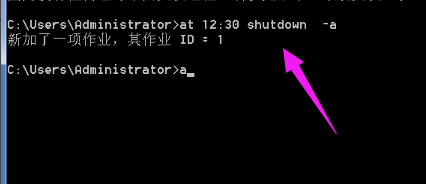 win7电脑图解6 以上就是设置电脑定时关机的操作流程。 |